Du kan ta bort bifogade filer från meddelanden som du skriver och från meddelanden som du har fått. Du kan bara ta bort bifogade filer från ett enskilt meddelande i taget.
Ta bort en bifogad fil från ett e-postmeddelande som du skriver
-
Öppna e-postmeddelandet som innehåller den bifogade fil som du vill ta bort.
-
Välj listrutepilen () bredvid namnet på den bifogade filen och välj sedan Ta bort bifogad fil.
Obs!: Med den här metoden tas bara en bifogad fil i taget bort. Om du vill ta bort flera bifogade filer samtidigt håller du ned SKIFT-tangenten på tangentbordet. Klicka på den första och sista bifogade filen i serien och tryck sedan på Delete-tangenten på tangentbordet.
Ta bort en bifogad fil från ett e-postmeddelande som du skriver
-
Öppna e-postmeddelandet som innehåller den bifogade fil som du vill ta bort.
-
Högerklicka på den bifogade filen i rutan Bifogad och klicka sedan på Ta bort. Du kan också markera filen i rutan Bifogad och sedan trycka på Delete-tangenten på tangentbordet.
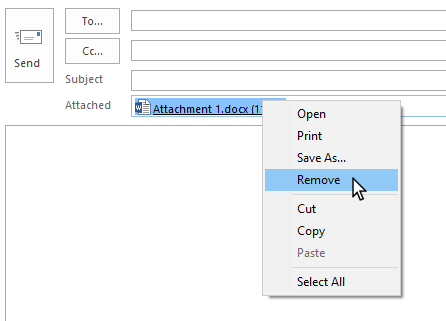
Obs!: Med den här metoden tas bara en bifogad fil i taget bort. Om du vill ta bort flera bifogade filer samtidigt håller du ned SKIFT-tangenten på tangentbordet. Klicka på den första och sista bifogade filen i serien och tryck sedan på Delete-tangenten på tangentbordet.
Ta bort en bifogad fil från ett skickat eller mottaget e-postmeddelande
Om du vill ta bort en bifogad fil från ett e-postmeddelande du har fått från någon annan eller ett meddelande som du har skickat kan du göra det i ett meddelande i taget. Du kan inte ta bort bifogade filer från flera meddelanden samtidigt.
Ta bort bifogade filer som visas i meddelandehuvudet
-
Öppna e-postmeddelandet i läsfönstret eller dubbelklicka på meddelandet så att det öppnas i ett nytt fönster.
-
Välj listrutepilen () bredvid namnet på den bifogade filen och välj sedan Ta bort bifogad fil. Du kan också först välja Spara på OneDrive eller Spara som om du vill överföra den bifogade filen till OneDrive eller din dator. Välj sedan Ta bort bifogad fil.
Om e-postmeddelandet innehåller flera bifogade filer markerar du den första bifogade filen, trycker på och håller ned Skift-tangenten på tangentbordet och väljer sedan den sista bifogade filen. Välj Ta bort bifogad fil för att ta bort alla markerade bifogade filer.
-
Stäng meddelandet och spara ändringarna.
Ta bort en bifogad fil från meddelandetexten
-
Om du vill ta bort en bifogad fil som visas i meddelandets brödtext dubbelklickar du på meddelandet för att öppna det i ett nytt fönster.
-
I gruppen Flytta i menyfliksområdet väljer du Åtgärder > Redigera meddelande.
-
Klicka för att markera den bifogade filen i meddelandets brödtext och tryck sedan på DELETE på tangentbordet.
-
Stäng meddelandet och spara ändringarna.










